EDIUS Neo 3の音声取り込み方法
EDIUS Neo 3では、画像・映像だけでなく当然音声の取り込みも行うことができます。取り込み方法も画像と映像と同じなので、すでに他の素材の取り込み方法を知っていればここは飛ばしてもらっても大丈夫です。
- EDIUS Neo 3 目次
1ソースパレット上の「クリップを追加」をクリックします
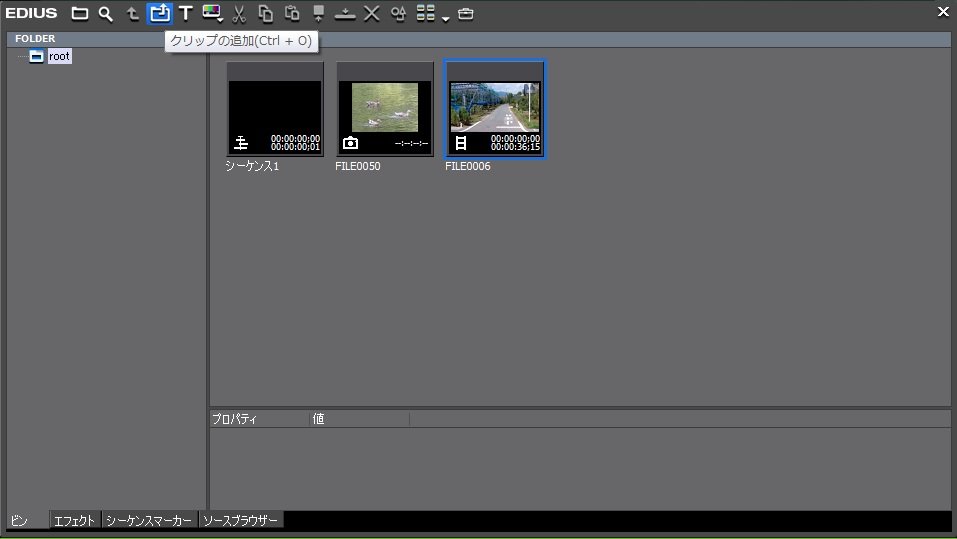
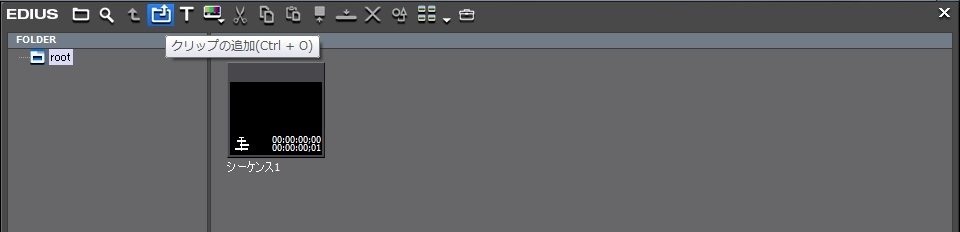
2データフォルダを選択します
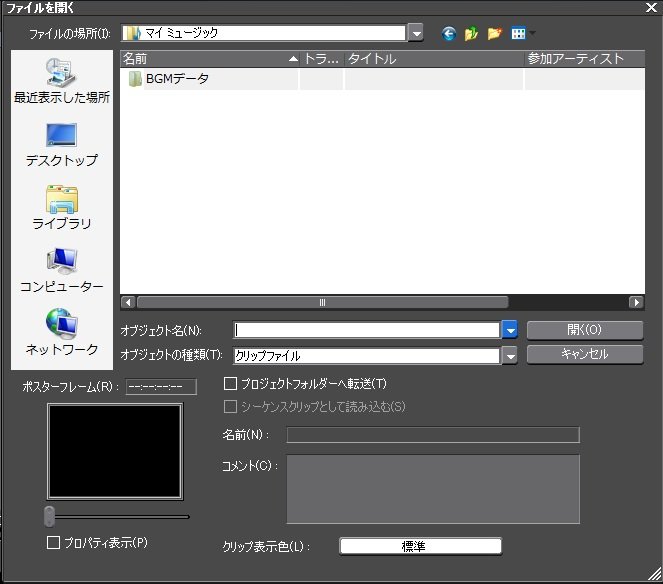
ここでは「BGMデータ」というフォルダを選択しています。画像・映像の取り込み方法でも説明をしましたが、画像・映像・音声とフォルダを整理して管理をしておけば、編集をする際に非常に楽になります。
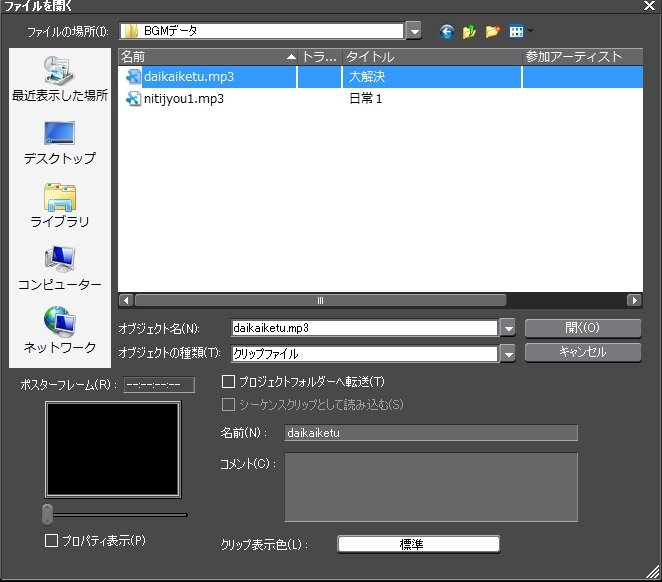
音声データを選択して、「開く」をクリックしてください。
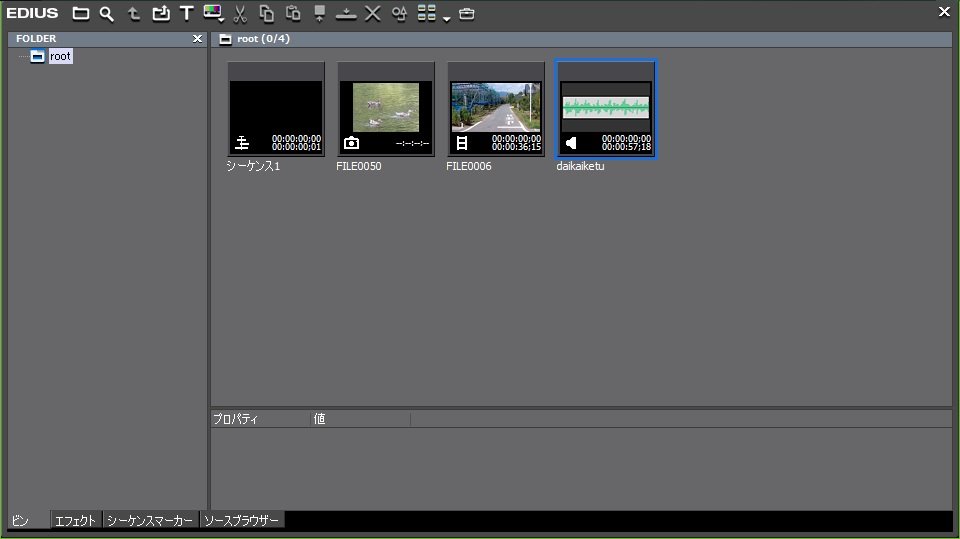
上の画像のように、クリップビューに選択した音声が追加されます。
3別の音声取り込み方法
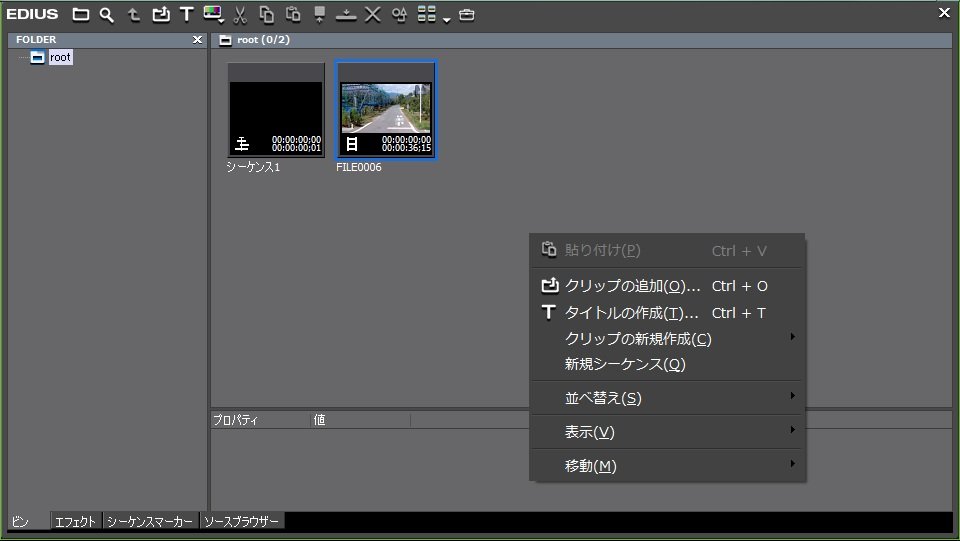
画像・映像と同じく、クリップビューからも音声を取り込みが可能です。取り込み方法はクリップビュー画面で右クリックを押して、ポップアップから「クリップの追加」を選択します。
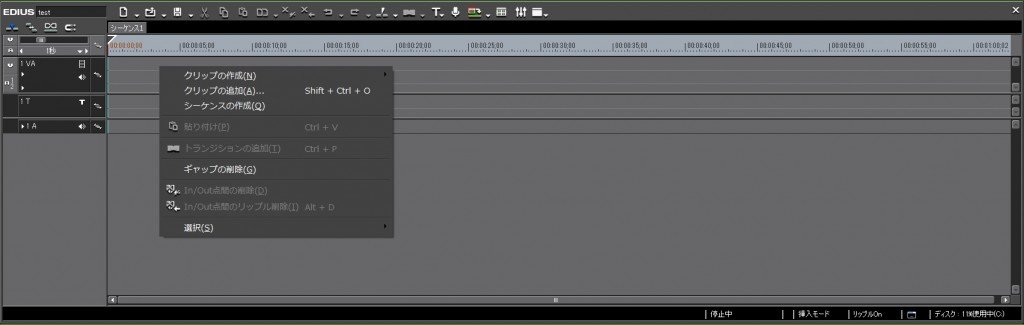
タイムラインウィンドウでも同じく、右クリックから音声の取り込みが可能になっています。必要に応じて、取り込み方法を変えてみてください。
■ EDIUS Neo 3で使用可能な音声拡張子
拡張子とは、そのデータがそのようなものなのかを示すためのものです。音声であれば「●●.mp3」の●●以下のものが拡張子に該当します。ここでは、EDIUS Neo 3で使用が可能な音声拡張子を記載しておきます。
EDIUS Neo 3で使用可能な音声拡張子一覧
- WAVE ※BWF形式を含む
- WAVE64
- AIFF
- AIFC ※リニアPCM音声のみ
- MPEG1 Audio Layer-3(MP3)
- MPEG1 Audio Stream
- Dolby Digital(AC3)
- Windows Media Audio
- Ogg Vorbis
トムソン・カノープス公式サイトより参照
(http://pro.grassvalley.jp/catalog/edius_neo_3/edius_neo_3_s.htm)
ここまで説明をさせて頂きた「画像の取り込み」、「映像の取り込み」、「音声の取り込み」は基本的にすべて同じ方法で行うことができます。まとめて素材の取り込み方法として覚えておいてください。次は「タイムラインに素材を並べる方法」の説明をしていきます。
- EDIUS Neo 3 目次
-
- EDIUS Neo 3の特徴
- EDIUS Neo 3のインストール方法
- EDIUS Neo 3の起動&新規プロジェクト作成
- EDIUS Neo 3基本画面
- EDIUS Neo 3の画像取り込み方法
- EDIUS Neo 3の映像取り込み方法
- EDIUS Neo 3の音声取り込み方法
- EDIUS Neo 3のタイムラインに素材を並べる方法
- EDIUS Neo 3の素材の長さを調整する方法
- EDIUS Neo 3の素材サイズの変更方法
- EDIUS Neo 3の画像データへのエフェクト挿入方法
- EDIUS Neo 3の映像データへのエフェクト挿入方法
- EDIUS Neo 3のエフェクトの調整
- EDIUS Neo 3の各データの繋ぎ目調整
- EDIUS Neo 3のテキスト挿入方法
- EDIUS Neo 3のテキスト編集方法
- EDIUS Neo 3のプロジェクトの保存
- EDIUS Neo 3のムービーの保存
他の動画制作ソフトの使い方


After Effects CS6
映像のデジタル合成やアニメーションなどを行うことが出来るソフトになっており、この分野では代表的なソフトになっています。


EDIUS Pro 6.5
「EDIUS Proシリーズ」は文字通りプロフェッショナル用に製作された動画編集ソフトとなっています。


Premiere Elements 11
ここでは「Premiere Elements 11」をアマチュア向けソフト、「Premiere Pro CS6」をプロ向けソフトとして紹介しています。


Premiere Pro CS6
ここでは「Premiere Pro CS6」をプロ向けソフト、「Premiere Elements 11」をアマチュア向けソフトとして紹介しています。


Windows Live ムービーメーカー
マイクロソフト社が開発した動画編集ソフトであり、Windowsのパソコンであれば基本的にデフォルトで入っているソフトとなっています。


動画編集ソフトの歴史
ここでは、「動画編集ソフトの歴史」と題して、動画編集ソフトの成り立ちについて順を追って説明をしていきたいと思います。
映像・動画制作をご検討のお客さま
映像・動画制作の目的は、お客さまによって違います。
お客さま一人一人の目的やお悩みに対して的確で柔軟なご対応ができるのは、
完全内製化体制で実績を積んできたボーダーレスならでは。
映像・動画に関するご相談は、対応力と制作技術に自信を持つボーダーレスにお任せください。
ご相談や無料お見積りのご依頼は、電話またはメールからお気軽にどうぞ。





























